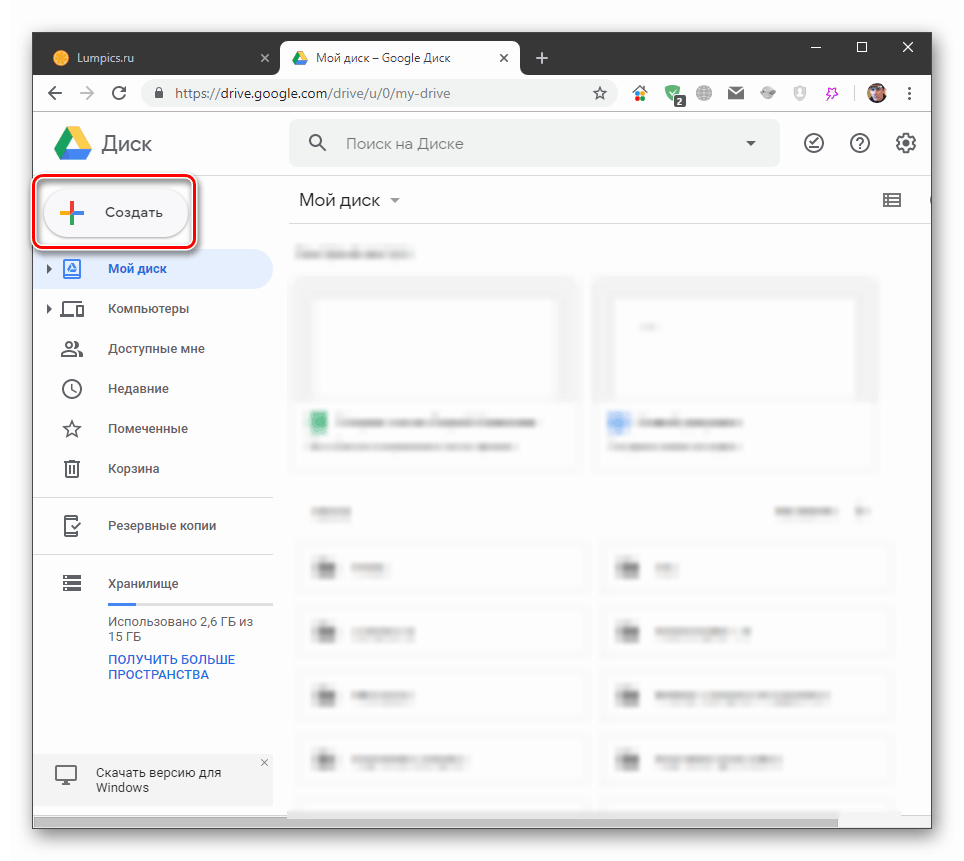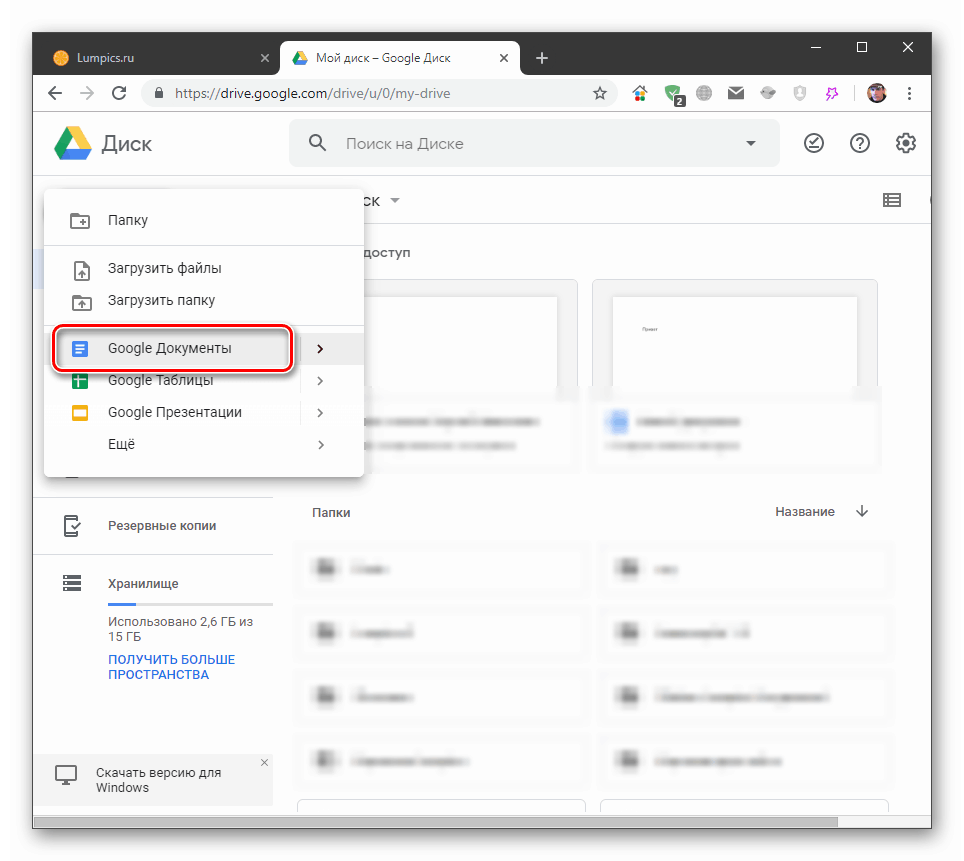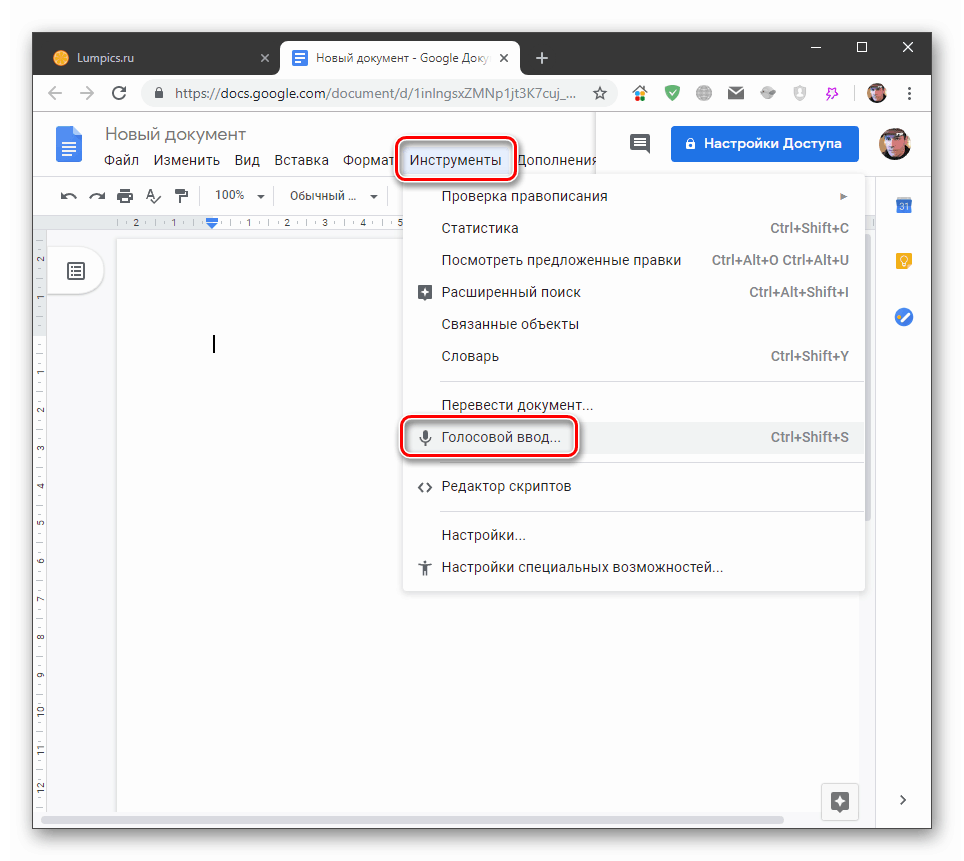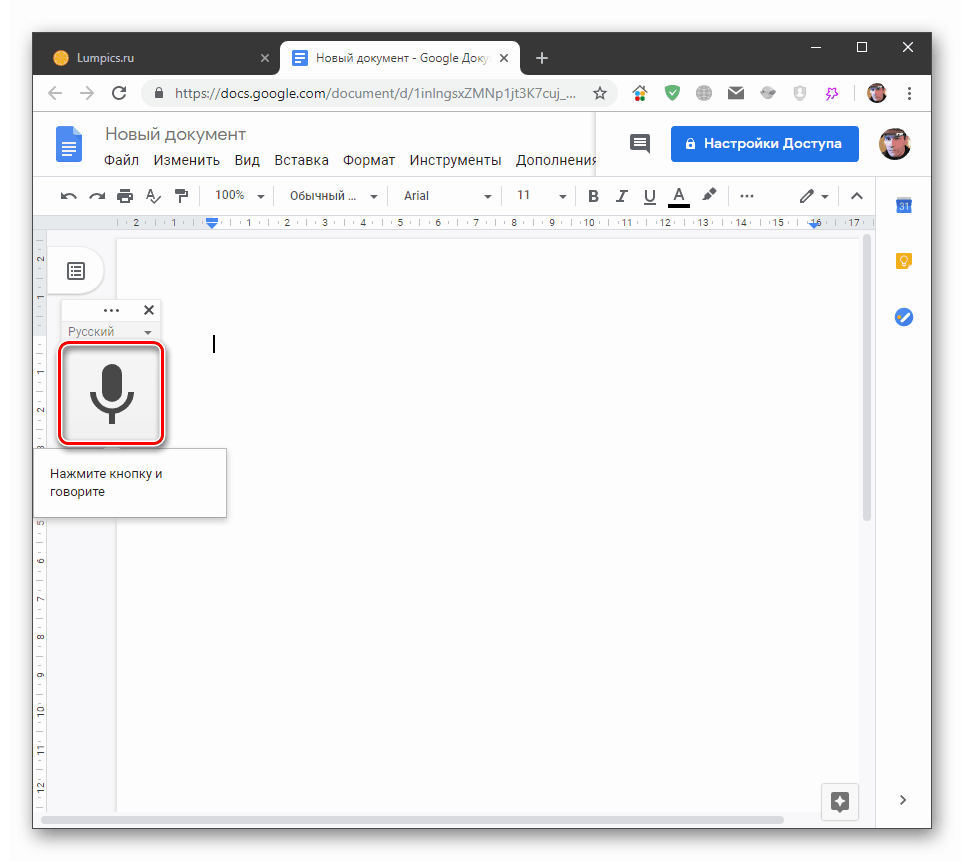Utipkavamo tekst glasom u Google Documents
Googleova tvrtka pruža nam besplatno korištenje nekoliko njegovih oblačnih usluga dostupnih na Google pogon , Danas ćemo razgovarati o jednom od njih - Dokumenti, ili bolje rečeno, o njegovoj glasovnoj tipkanju.
Upisivanje glasa u Google Dokumente
Glasovno biranje je vrlo zgodna stvar ako ga znate pravilno koristiti. Pored toga, postoji nekoliko nijansi koje nisu povezane s tehničkim dijelom. Na primjer, ako imate loše izgovoreni govor, "gutate" riječi ili imate neku vrstu oštećenja, tada će biti mnogo pogrešaka u tipkanom tekstu. Uređivanje takvog dokumenta može trajati duže od ručnog pisanja novog dokumenta. Postoje i druge značajke. Zatim ćemo razumjeti uređaj uređaja i naučiti ga koristiti.
Tehnički dio
Prvo morate biti sigurni da je mikrofon spojen na PC ili prijenosno računalo i da ispravno radi.
Više detalja:
Kako mikrofon postaviti na Windows 10 , Windows 8 , Windows 7 , na laptopu
Sada ćemo vidjeti kako omogućiti glasovno biranje.
- Idite na Google pogon i kliknite gumb "Stvori" .
![Prijelaz na stvaranje novog dokumenta u pogonu Goodle Drive]()
Otvorite novi dokument klikom na odgovarajuću stavku.
![Izrada novog dokumenta na Google disku]()
- Idite na izbornik "Alati" i odaberite "Glasovni unos" .
![Pokretanje alata za unos glasa na Google disku]()
- Na ekranu će se pojaviti ikona mikrofona. Da biste pokrenuli funkciju, kliknite je jednom.
![Pokretanje funkcije glasovnog unosa teksta na Google disku]()
Imajte na umu da nakon klika preglednik može zatražiti dozvolu za upotrebu vašeg mikrofona. Ako se pojavi takav dijaloški okvir (gore lijevo), kliknite "Dopusti" , jer u protivnom ništa neće raditi. Signal za ono što se već može reći će promjena oblika i boje ikone.
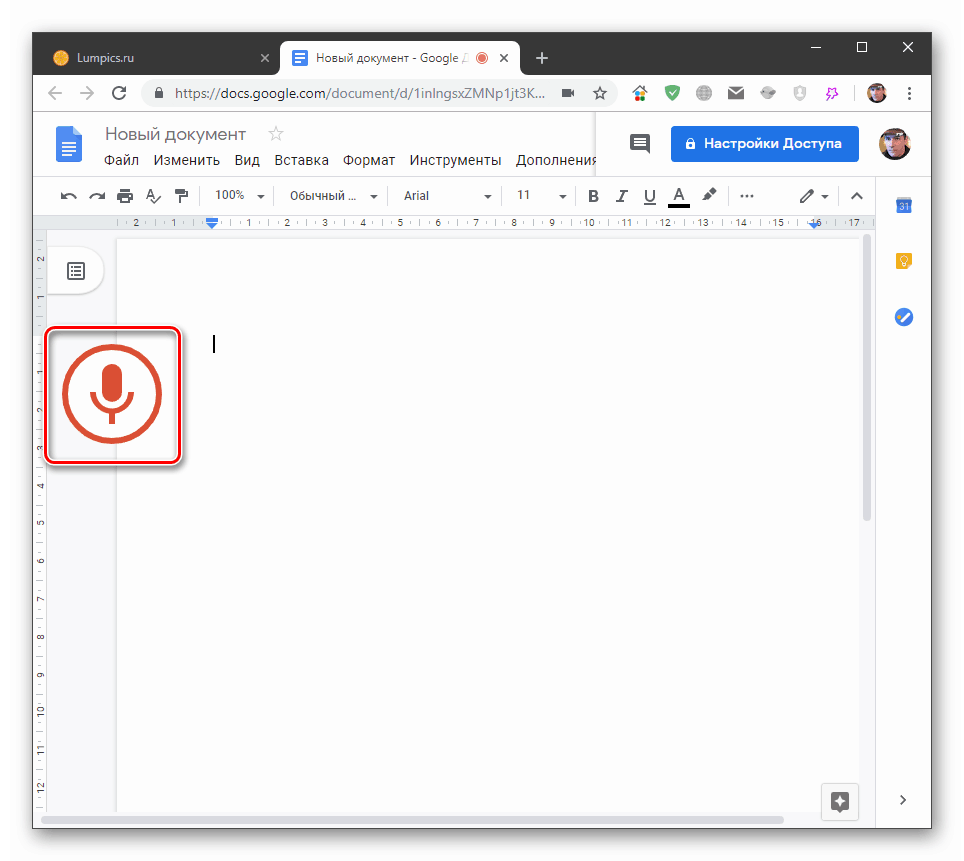
kucanje
Na prvi pogled čini se da ovdje nema ništa komplicirano. To je istina, ali kao što smo gore napisali, postoji nekoliko nijansi. Prvo, to su interpunkcijski znakovi. Moraju se izgovarati riječima, na primjer "zarez" , "točka" i tako dalje. Ako ste stali u tekstu i rekli "zarez" , sustav će najvjerojatnije napisati ovu riječ, a ne staviti znak. Stoga je bolje izgovarati rečenice u cijelosti, bez prekida. Na to se trebate naviknuti. No, prijelaz retka "nova linija" treba umetnuti nešto kasnije od dovršetka.
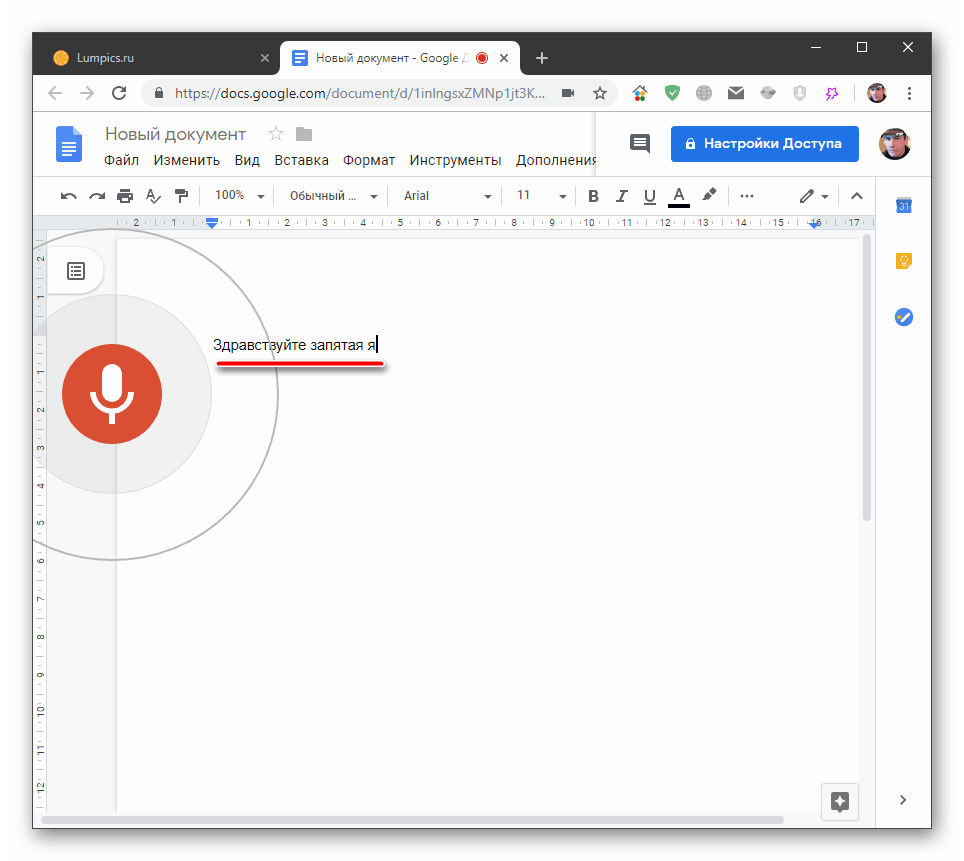
Drugo, trebate jasno izgovoriti završetke. To je neophodno kako bi Googleov pametni algoritam otkrio o čemu se radi. Sada je teško dati primjer, ali vi ćete sami shvatiti kada pogriješi. Isto se odnosi i na riječi koje su napisane crticom, to jest, umjesto "iz nekog razloga", možemo dobiti "zašto si".
Potpuni opis podržanih naredbi koje sustav opaža može se naći u službenoj pomoći za alat. Osim interpunkcijskih znakova, on sadrži i izraze s kojima možete uređivati dokument, odnosno brisati znakove i riječi, odabrati fragmente, kreirati popise i slično. Nedostatak je što se moraju izgovarati na engleskom jeziku. Istovremeno, i vaš račun i uređeni dokument moraju biti postavljeni na engleski. To znači da kad unosite tekst na ruskom, nećete ih moći koristiti ni na koji način, tako da ćete morati ručno uređivati ono što je napisano ručno s tipkovnice.
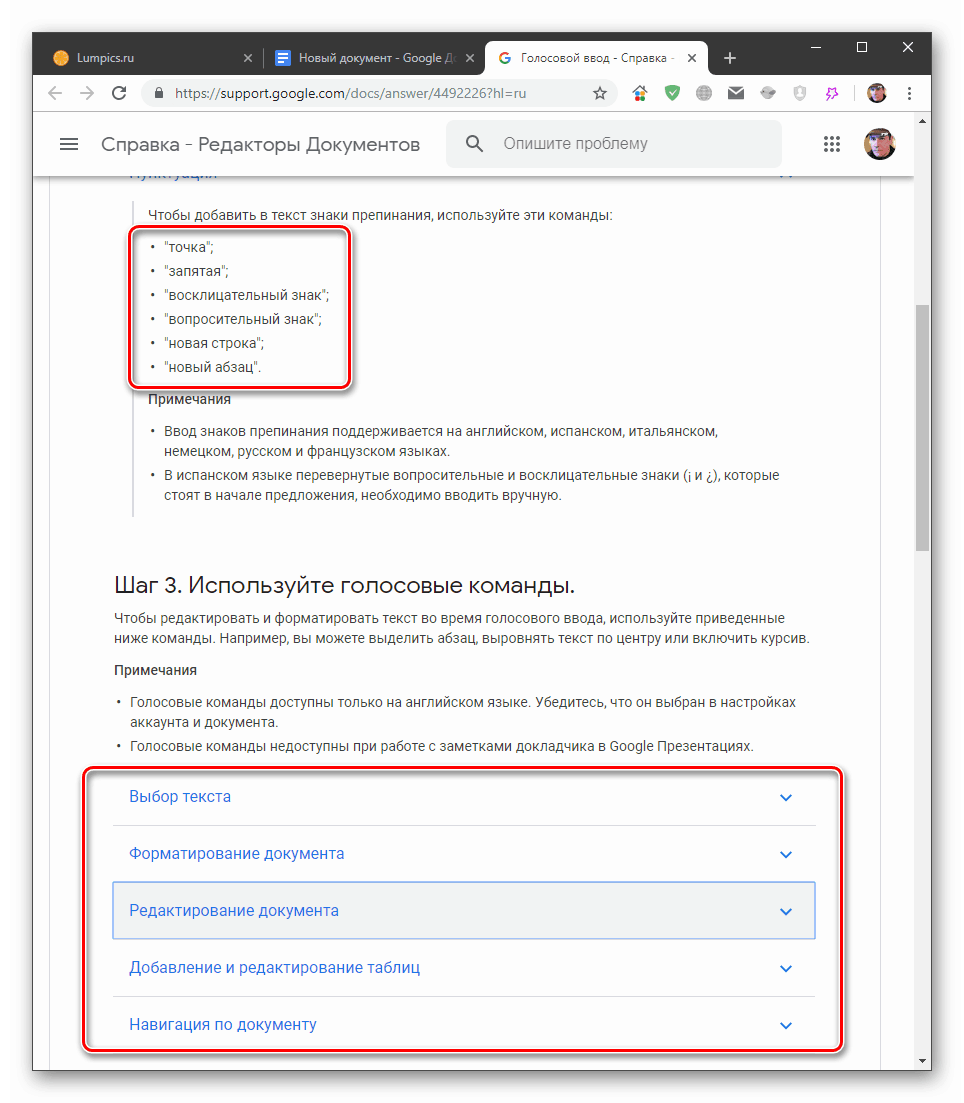
trening
Za trening smo odabrali ovaj četveronožni Sergej Jesenin:
Napustio sam očevu kuću;
Prerasli će travom -
Moj vjerni pas
Barke na vratima ...
Da biste to mogli diktirati Googleu, morate reći sljedeće ( "пауза" ne treba biti rečena):
Ostavio sam od oca kuću "pod zarezom" пауза "novi red"
Prerasla će trava (crtica će se morati postaviti ručno: nema takve naredbe) пауза "novi redak"
Doggie istinita moja пауза "nova linija"
Ispunjava na vratima "point" "point" "point"
Elipse je također bolje pisati ručno, jer nakon svake točke morate pauzirati, a za to vam treba vremena.
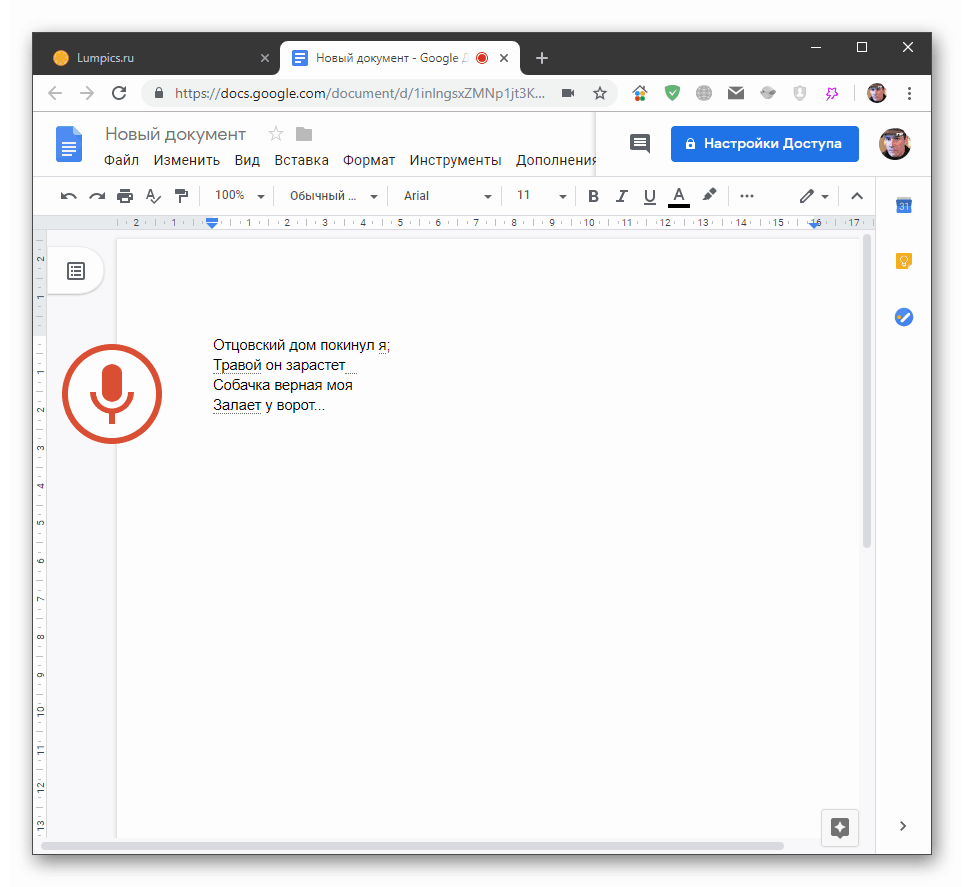
zaključak
Danas smo se sreli s tekstom za unos glasa u Google dokumentima. Ovaj alat može postati neophodan alat za brzo spremanje nekih bilješki i misli, ali da biste ga koristili kao cjelovitu zamjenu tipkovnice, morat ćete vježbati.